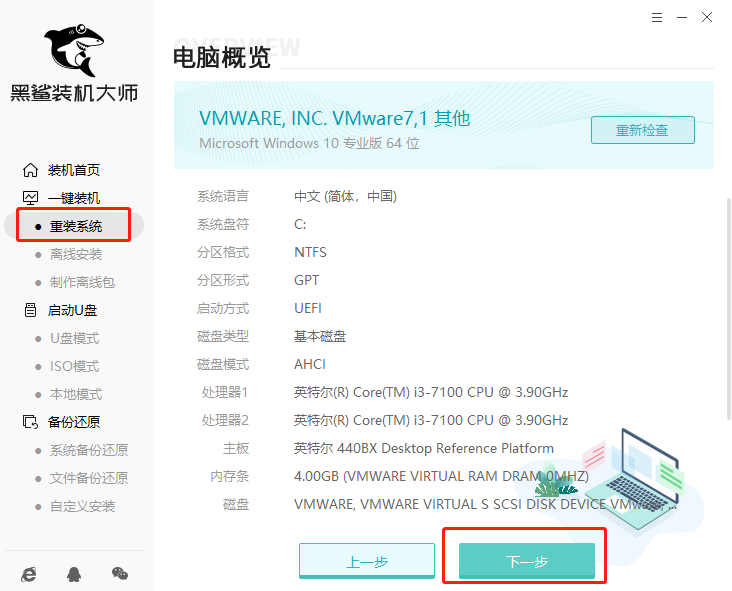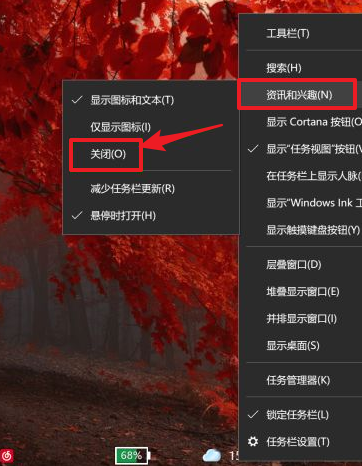- 编辑:飞飞系统
- 时间:2023-11-01
现在的电脑硬盘分区格式一般是MBR和GPT格式。不过相信很多用户对于两者的区别并不是很清楚,不知道电脑硬盘分区MBR还是GPT哪个更好。其实这个问题要根据你的电脑配置和需求来回答。那么就让小编来为大家解答一下这个问题吧。
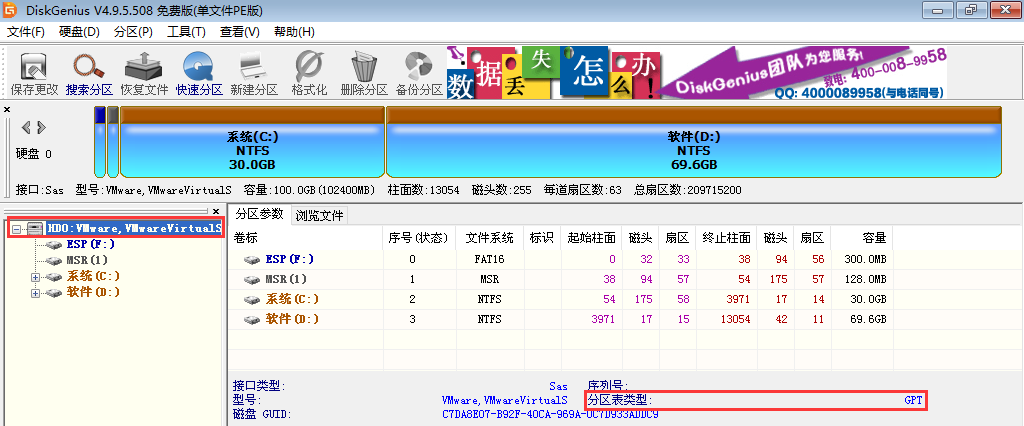
关于选择分区方案的建议:
其实,你的电脑是采用传统BIOS启动还是uefi启动,与你的硬盘选择MBR还是GPT有很大关系。对于一些普通用户来说,小编还是建议大家根据电脑配置来选择分区表格式。有以下两种选择:
1、选择BIOS + MBR模式
如果你的电脑主板是特别旧的BIOS主板,或者你的电脑有新的UEFI主板,但你想使用传统的BIOS启动方式,那么你应该对电脑硬盘使用MBR分区方案。
2、选择UEFI + GPT模式
如果您的电脑配备了新的UEFI 主板,并且您的电脑使用UEFI 启动方式,则您的电脑硬盘需要使用GPT 分区方案。
不过有些电脑高手看到这里就会打算反驳我了,因为网上有很多BIOS+GPT或者UEFI+MBR的安装系统组合,但是小编还是想跟大家强调一下,如果你不是专业电脑专家,您仍然可以放心。选择BIOS+MBR或UEFI+GPT的硬盘组合模式。这将为您在使用计算机时带来以下两个好处:
(1)使用BIOS+MBR或UEFI+GPT对应模式可以让你的硬件和软件工作更高效,运行速度更快。
(2)使用BIOS+MBR或UEFI+GPT对应模式可以避免安装和运行系统时出现问题。对于专家来说,他们可以轻松解决安装和运行过程中出现的系统问题,但对于大多数小型计算机来说,不客气地说,这些问题足以让每个人不知所措,浪费每个人的时间。
分享到这里,有的朋友可能还想说:我的电脑主板是新的UEFI主板。如果我切换到Legacy BIOS 模式可以吗?
小编在这里想告诉大家的是:如果你的硬盘容量很小,那么使用Legacy BIOS模式是比较适合的。如果您的电脑足够大,请选择UEFI模式。好处是可以让你的电脑运行得更快。速度更快,为什么UEFI模式不适合小硬盘空间?这是因为UEFI+GPT会比BIOS+MBR占用你100多兆的硬盘空间。
大家在选择使用BIOS+MBR或UEFI+GPT模式时要注意两点:
(1)MBR硬盘模式无法管理容量超过2TB的大硬盘,而GPT硬盘模式则没有这样的限制,所以如果你的硬盘大于2TB,直接使用GPT即可。
(2)如果购买的电脑是传统BIOS主板,建议您继续使用MBR硬盘模式。如果购买的计算机带有UEFI 主板,建议您继续使用GPT。
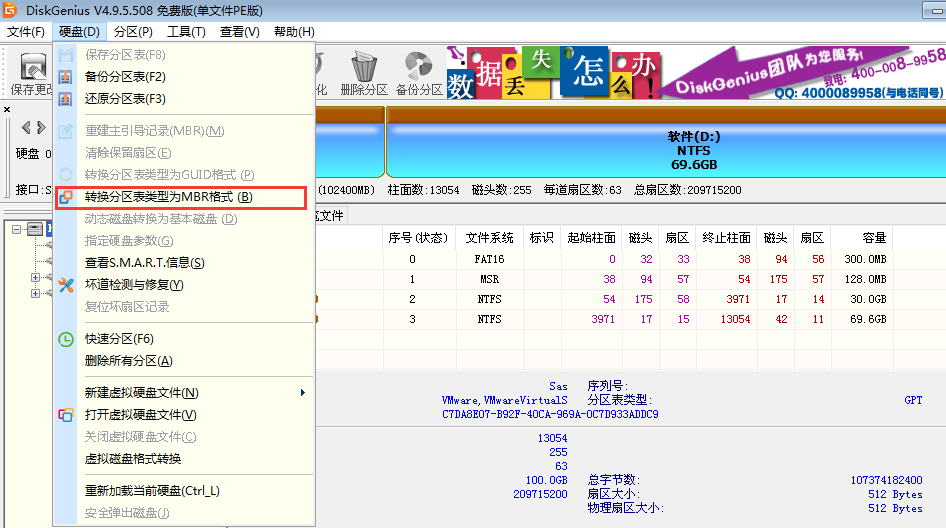
至此,关于MBR和GPT的知识点,我们仅仅了解这些还不够。我们还需要知道您的计算机使用的Windows版本,以查看它是否支持MBR和GPT。让我们看看您的Windows 与MBR 和GPT 的兼容性:
(1)Windows系统有很多版本,有的版本分为32位和64位版本。
(2)Windows系统兼容性本身有两种情况:一种是数据兼容性,是指系统能否识别MBR或GPT分区方案的硬盘,然后读写该硬盘分区上的数据;另一个是系统兼容性。兼容,系统本身可以安装在MBR或GPT分区方案的硬盘上。
数据兼容和系统兼容并不是大家想象的一回事。大多数情况下,某个版本的Windows可以与MBR或GPT分区方案的硬盘进行数据兼容,但无法与该硬盘进行系统兼容。
对MBR的兼容:
无论是新系统版本还是旧系统版本,无论是64位系统还是32位系统,都可以同时兼容MBR。所以如果你在MBR硬盘上安装Windows 10系统出现问题,毫无疑问是不支持MBR的。建议检查主板是否处于BIOS模式。
对GPT的兼容:
(1)除XP 32位系统外,其他Windows版本均可使数据兼容GPT分区硬盘。
(2) 所有32位Windows版本均不兼容GPT分区硬盘。
(3) 从Windows Vista 64位开始的系统兼容GPT分区硬盘。当然,前提是你的电脑必须支持UEFI模式。
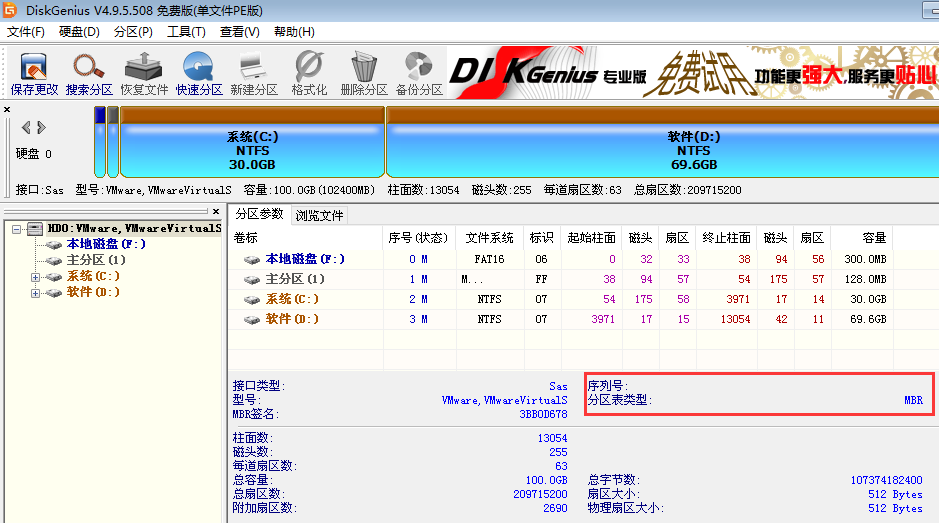
以上就是小编对电脑硬盘分区MBR和GPT哪个更好的问题的回答。计算机硬盘分区应根据计算机的实际配置进行。我们可以通过启动U盘中的分区大师来调整分区格式。